如何編輯「唯讀方式」下的Word文件?
- PHPz原創
- 2024-09-02 12:32:161082瀏覽
問題:Word文件以「唯讀方式」開啟後無法編輯,如何解決?簡要說明:Word文件有兩種“唯讀方式”,它們對文件編輯的影響不同,需要分別處理。引導閱讀:以下內容將詳細介紹這兩種「唯讀方式」及其對應的解決方法,幫助您恢復文件的可編輯狀態。請繼續閱讀以了解具體步驟和操作方法。由php小編柚子為您整理。
方式一:無密碼的唯讀方式
當Word文件設定了無密碼的“唯讀方式”,開啟文件後會看到提示“是否以唯讀方式開啟”的視窗。
如果選擇“否”,可以直接開啟Word文檔,並且可以正常編輯和儲存文檔。
如果選擇“是”,同樣可以直接開啟Word文檔,也可以進行編輯更改,但無法儲存修改後的文檔。

在儲存文件的時候,系統會彈出窗口,提示無法儲存唯讀文件。
如果需要儲存文檔,可以將文檔進行另存,然後修改文件名,或更改儲存路徑,使其變成新文檔。

當然,我們也可以在編輯Word文件前,先解除“只讀方式”,後續就可以一直正常編輯了。
首先,開啟Word文件後,在提示“是否以唯讀方式開啟”的視窗中選擇“否”,然後點選選單標籤【檔案】,再依序點選【訊息】-【保護文件】-【始終以唯讀方式開啟】,最後儲存文檔,即可解除「唯讀方式」。

方式二:帶密碼的「唯讀方式」
當Word文件設定了帶有密碼的“只讀方式”,打開文件後會看到提示“輸入密碼”的視窗。
如果選擇“唯讀”,可以直接開啟Word文檔,也可以進行編輯更改,但無法儲存修改後的文檔。想要儲存的話,同樣需要將文件進行另存,也就是透過修改檔案名稱或儲存路徑變成新的文件。
如果希望編輯修改後直接儲存文檔,需要在密碼欄輸入原本設定的密碼,然後點選【確定】打開Word文檔才可以。

我們同樣可以在編輯Word文件前,先解除帶密碼的“只讀方式”,後續就可以一直正常編輯了。
首先,開啟Word文件後,輸入密碼開啟正常編輯模式,然後點選選單標籤【檔案】,再點選【另存為】。
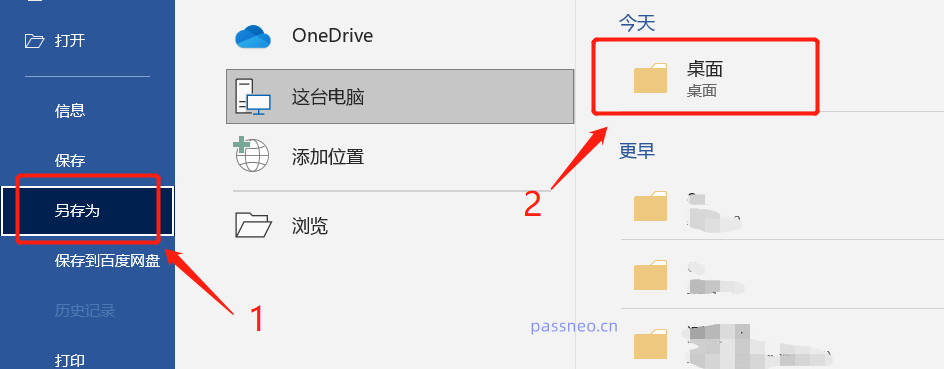
彈出【另存為】視窗後,點選【工具】下拉清單中的【一般選項】。
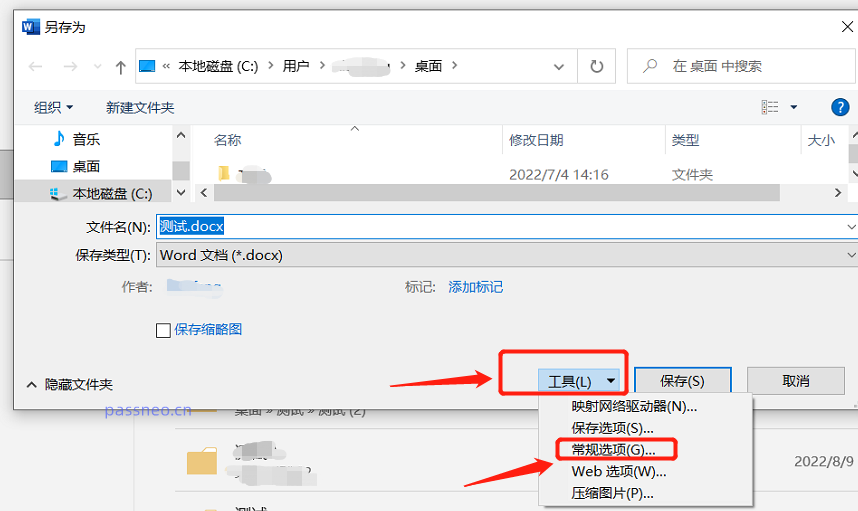
彈出【常規選項】視窗後,可以看到【修改文件時的密碼】一欄已經存在密碼,這就是原本設定的「只讀方式」密碼,將密碼選中並刪除,然後保存文檔,就可以解除「只讀方式」了。

我們也可以透過其他工具來去除Word文件的「唯讀方式」。
例如百事牛Word密碼恢復工具,除了可以直接去除Word文檔的“只讀方式”,還可以去除Word文檔的“限制編輯”密碼。
在工具中選擇【解除限制】模組,然後匯入Word文件即可。

以上是如何編輯「唯讀方式」下的Word文件?的詳細內容。更多資訊請關注PHP中文網其他相關文章!

